将 HEIC 转换为新格式对许多人来说可能会很麻烦,尤其是那些不知道该使用什么的人。 如果您在市场上搜索,您可以使用的最好的 HEIC 转换器之一是 iMyFone 免费 HEIC 转换器,这是最受欢迎的转换器。 但是是什么让这个转换器在顶部? 如果您想了解更多信息,可以阅读添加的评论以及您可以选择的最佳替代品。

Aiseesoft HEIC转换器 是 iMyFone HEIC 转换器在您的 Windows 或 Mac 上下载的最佳选择。 该软件在转换 HEIC 文件完成后提供最佳输出。 尽管是某些软件的替代品,但此转换器提供了专业的输出,即使是其他 HEIC 转换器也无法为您提供。 支持的格式、无质量损失的输出和快速的转换是这个转换器成为编辑器转换 HEIC 文件的选择的原因。 你想知道如何使用它吗? 好吧,您可以按照下面添加的指示步骤进行操作。
如何使用 Aiseesoft HEIC 转换器的步骤:
100% 安全。无广告。
100% 安全。无广告。
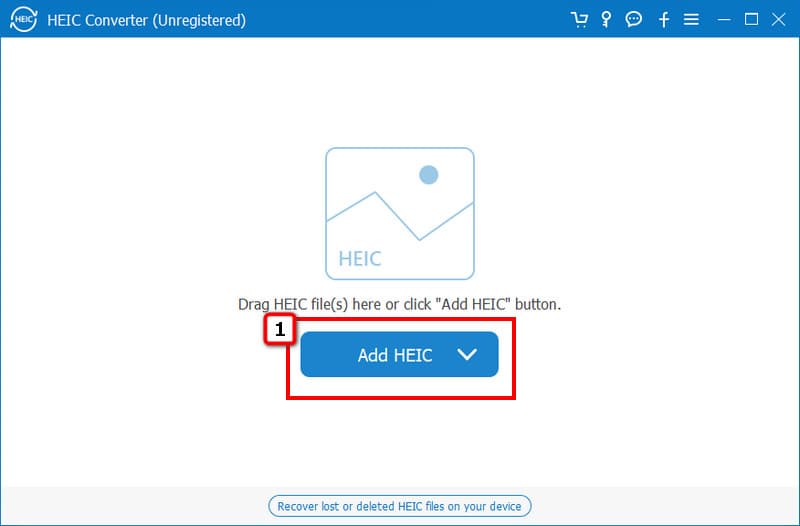
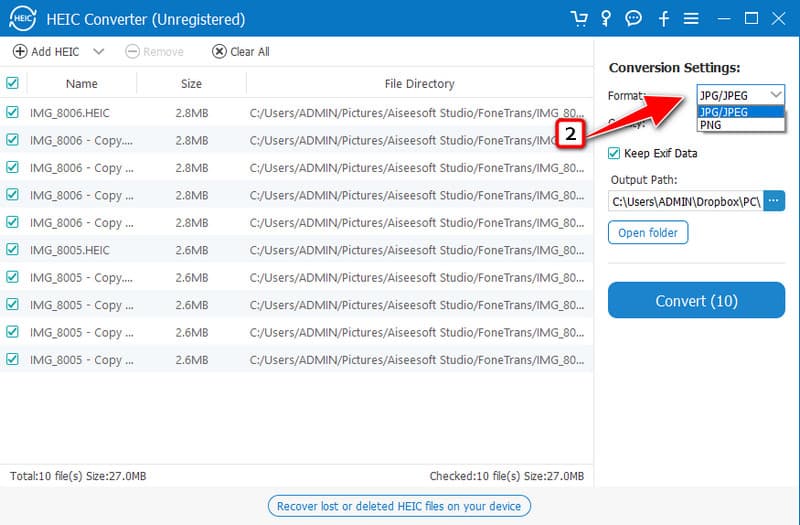
可选的: 您想提高图像输出质量吗? 在这种情况下,您可以将百分比扩大到 100%,以获得转换后的 HEIC 文件的最佳质量。 但是,当质量设置为 100% 时,它的文件大小会比以前更大,因为它增加了摄影的色彩深度。
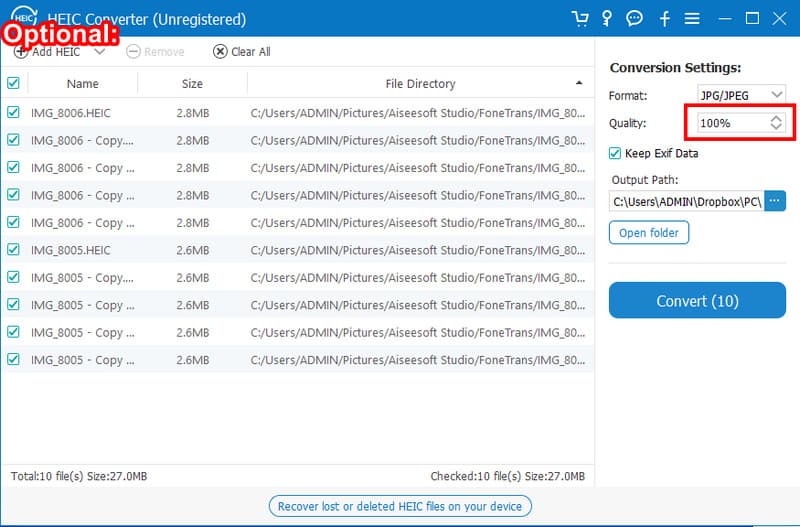
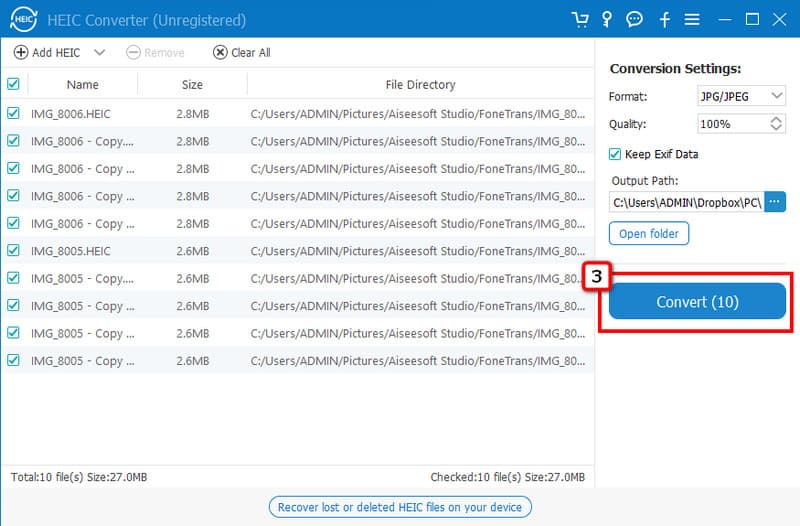
iMyFone HEIC 转换器 提供将 HEIC 图像转换为新格式时所需的专业转换。 由于其转换特性,您可以使用它并转换 HEIC,而不必担心导出文件的质量损失。 除了转换,您还可以将质量参数调整为高档或 提高图像分辨率. 另外,这款转换器同时支持 Windows 和 Mac,因此每个想要使用它的桌面用户都可以使用它。 如果您想了解这款转换器的强大功能,这里列出了使这款转换器成为将 HEIC 转换为流行格式的绝佳选择的主要功能列表。
iMyFone HEIC 转换器的主要特点:
优点
缺点
如何使用 iMyFone HEIC 转换器的步骤:
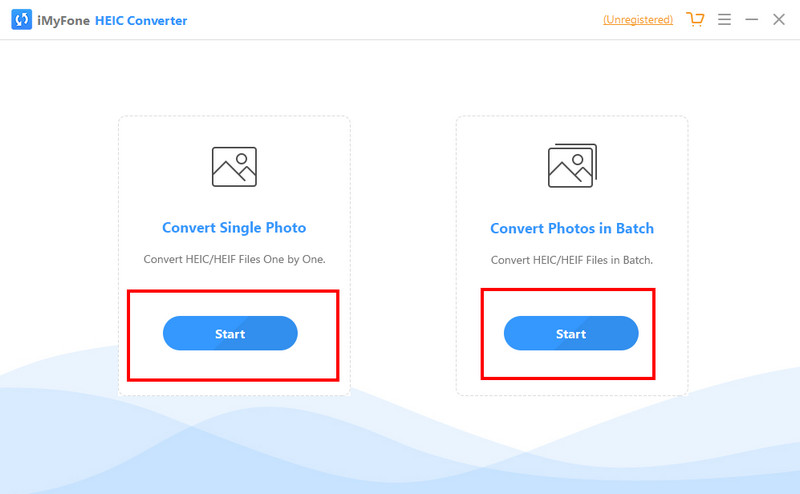
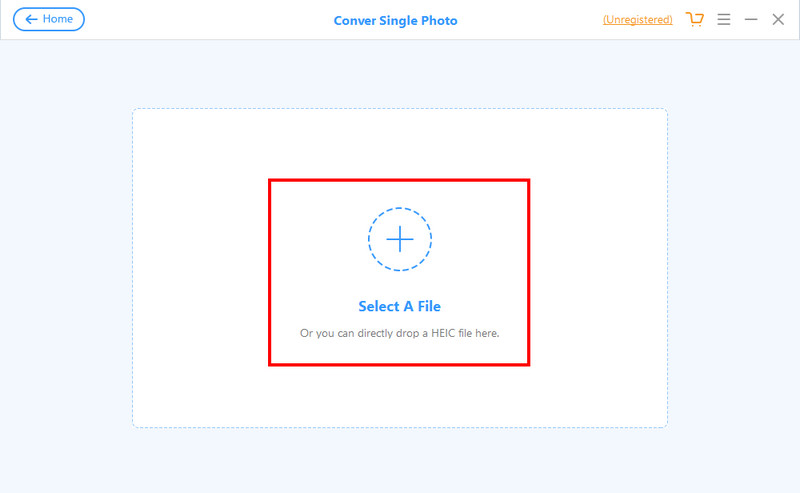
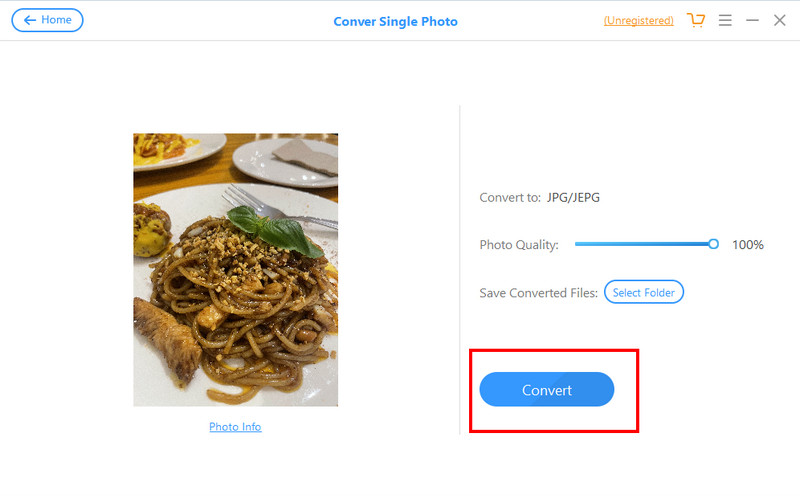
我可以使用 iMyFone 免费 HEIC 转换器将 HEIC 转换为 PNG 吗?
遗憾的是,iMyFone 免费 HEIC 转换器支持的输出格式仅为 JPEG/JPG,这意味着您无法将输出导出为 PNG。 所以,如果你正在寻找一种方法 将 HEIC 转换为 PNG,您必须选择一个替代方案,因为此转换器不支持 PNG。
为什么我不能在 iMyFone HEIC 转换器上进行批量转换?
如果您单击了开始转换单张照片,则无法将多个 HEIC 文件转换为新格式。 您可以重置工具并单击右侧的选项,这允许您将多个 HEIC 转换为更新的格式。
下载 iMyFone HEIC 转换器安全吗?
如果您在其官方网站上下载该版本,则下载此转换器是安全的。 由于转换器是免费下载的,您最好查看它的官方网站并将此 HEIC 转换器下载到您的计算机上,或者您可以下载它的最佳替代品,即 Aiseesoft HEIC转换器.
结论
最后, iMyFone 免费 HEIC 转换器评论 完成了。 现在您已经了解了选择个人 HEIC 转换器所需的信息,因为您已经了解了该软件的优缺点和功能。 尽管是最好的之一,但我们不能忽视这款 HEIC 转换器的弱点,主要是拖放选项错误和缺乏输出支持。 当您有太多 HEIC 文件时,拖放功能很重要,而另一种输出格式选择是必不可少的。 所以,如果你想要一个完整的 HEIC 转换器,下载这个软件的替代品是不会出错的: Aiseesoft HEIC转换器.

Aiseesoft HEIC Converter是在Windows / Mac上将iPhone / iPad / iPod照片从HEIC转换为JPG / PNG的专业软件,而不会降低图像质量。
100% 安全。无广告。
100% 安全。无广告。